Je kunt de kosten voor een product of dienst automatisch op een factuur zetten. Hiervoor moet je het product of de dienst wel instellen voor facturatie. We leggen uit hoe je dat doet.
Product aanwezig
Om een product op een factuur te laten plaatsen dient deze ingesteld te zijn voor facturatie. Dit betekent dat een aantal standaard gegevens (zoals de grootboekrekeningen voor kosten, omzet en voorraad) moeten worden ingesteld. Dit richt je in in de module ‘Producten -> Productbeheer’. Eerst dien je te controleren of het product aanwezig is. Zoek naar de juiste maatschappij/leverancier in de module Productbeheer en kijk of het product aanwezig is.
In dit voorbeeld laten we zien hoe je jouw eigen advies- of bemiddelingsdienst kunt aanmaken indien deze nog niet aanwezig is. Ieder product / type kan worden ingesteld op dezelfde manier. Is deze al wel aanwezig, maar nog niet ingesteld voor facturatie dan kan je direct gaan naar ‘Facturatie instellen’.
Product aanmaken
Wanneer het product nog niet aanwezig is, maak je een nieuw product aan door op het plusje te klikken. Meer info: product aanmaken.
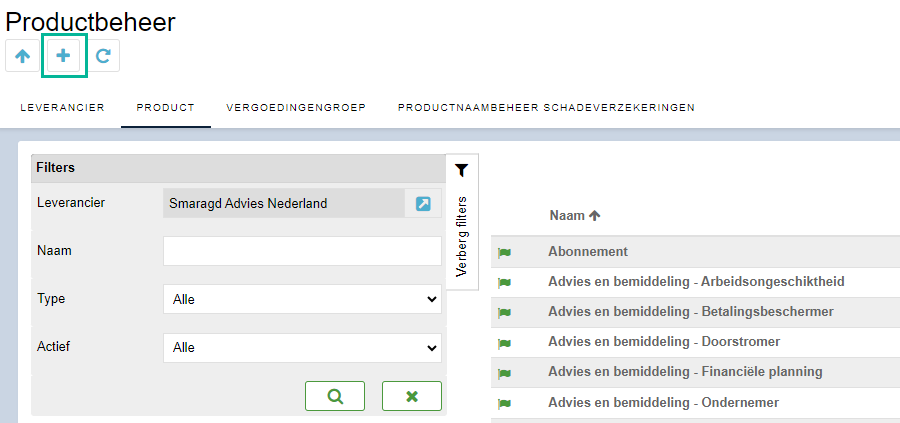
Facturatie instellen
Als de facturatie nog niet is ingesteld, zie je een rood uitroepteken bij het product staan.
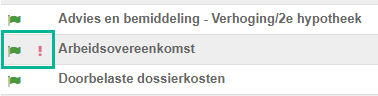
Ieder product moet per administratie worden ingesteld voor facturatie.
- Rode vlag: het product is in een andere administratie aangemaakt.
- Groene vlag: het product is aangemaakt in de openstaande administratie en financieel in deze administratie ingesteld.
Voor de financiële instellingen klik je op het product. Onderstaand scherm verschijnt. Klik op het tabblad ‘Inkoop/Verkoop’ om verder te gaan. Vul hier de gegevens is en ga verder naar de de onderstaande stap.
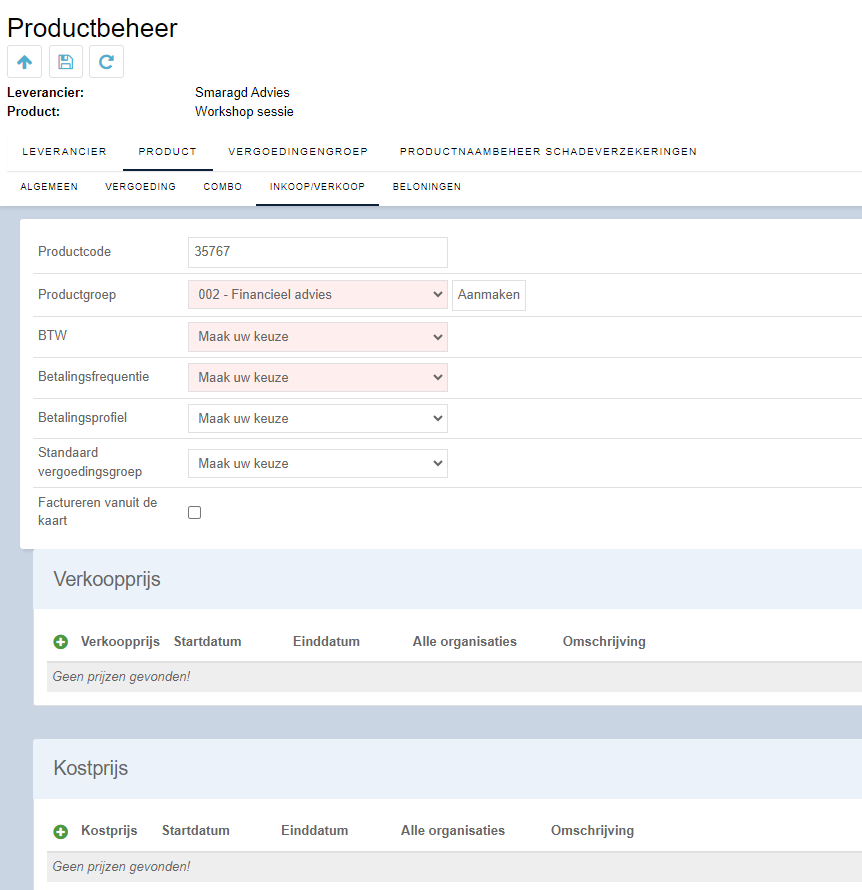
Productgroep instellen
In het dropdownmenu selecteer je de bijbehorende productgroep. De productgroep is een overkoepelende groep waartoe een aantal producten behoort. De producten die onder deze groep vallen worden op dezelfde grootboekrekeningen in de boekhouding verwerkt. Als je in bovenstaand scherm nog niet de juiste productgroep kunt selecteren, moet je een productgroep aanmaken.
Dit kan via de knop ‘Aanmaken’ achter het veld productgroep. Je komt dan uit in de module Financieel – Productgroepbeheer. Hier lees je meer over het aanmaken van de productgroep/categorie via Productgroepbeheer.
BTW, frequentie, kostprijs en verkoopprijs instellen
Nadat je de productgroep hebt ingesteld, selecteer je ook de BTW code en betalingsfrequentie.
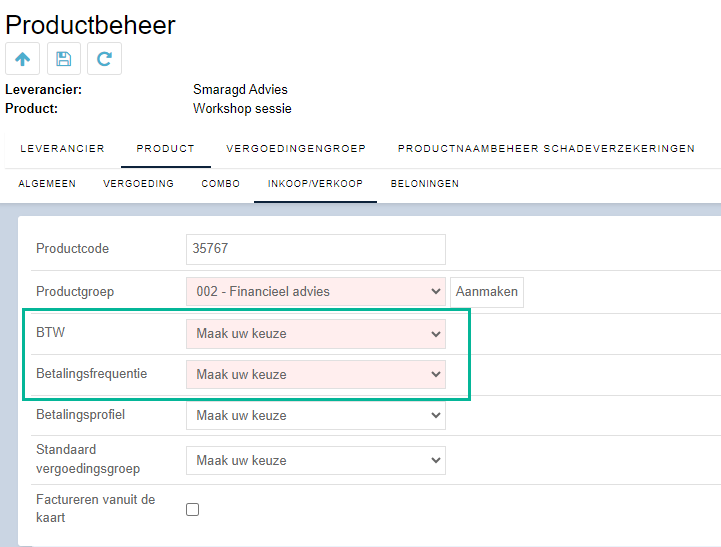
Als laatste stap kan je de verkoopprijs en/of inkoopprijs instellen. Als je deze instelt, wordt bij het selecteren van het product in een factuurregel, de prijs automatisch ingevuld. Je kunt een nieuwe prijs aanmaken door op het plusicoon te drukken.
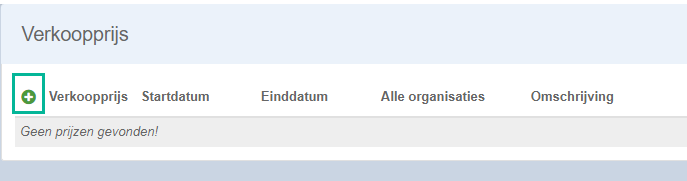
In het voorbeeld wordt de verkoopprijs ingesteld. De volgende zaken zijn hier in te stellen:
- Prijs
- Betalingsfrequentie
- Startdatum; vanaf wanneer de prijs geldig is
- Einddatum; uiterste geldigheidsdatum voor de prijs (ook in te stellen met ‘Geen einddatum’)
- Omschrijving
- Alle organisaties; deze kan je aanvinken, dan zal deze verkoopprijs voor alle kantoren uit de eBlinqxomgeving gelden. Wanneer je deze leeg laat, kan je het product opslaan, hierna wordt het mogelijk om specifieke kantoren te koppelen. LET OP: Als je dit niet doet, zal de prijs voor geen enkel kantoor zichtbaar worden.
Na opslaan is te zien dat de verkoopprijs ingesteld is. Uiteraard is deze achteraf te wijzigen. Na het aanpassen van de verkoopprijs in het productbeheer, wordt deze in de lopende producten niet automatisch aangepast in bestaande producten. Je dient de verkoopprijs handmatig in de productkaart aan te passen. Het systeem werkt namelijk niet met terugwerkende kracht. Indien gewenst kan de prijs in bestaande producten aangepast worden door middel van een script. Stuur hiervoor een e-mail naar support-eblinqx@blinqx.tech.
Factureren vanuit de kaart
Indien je werkt met factureren vanuit de productkaart en je wilt dat dit aangemaakte product ook beschikbaar is voor het facturen vanuit de productkaart dan moet je het vinkje ervoor aanvinken.
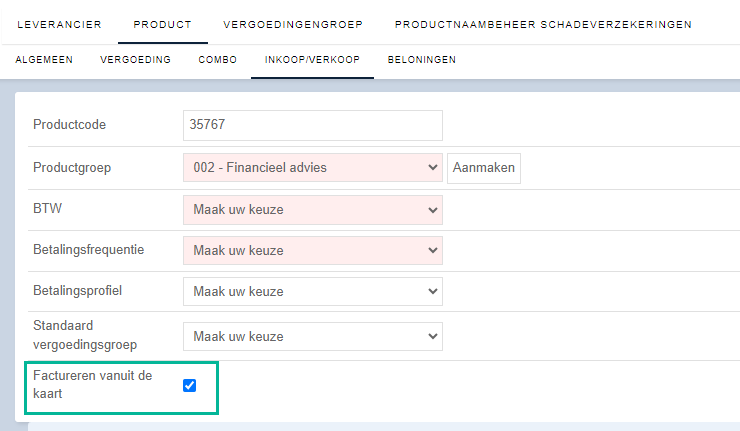
Jouw product is nu klaar voor facturatie. Het rode uitroepteken in het overzichtsscherm is verdwenen.

